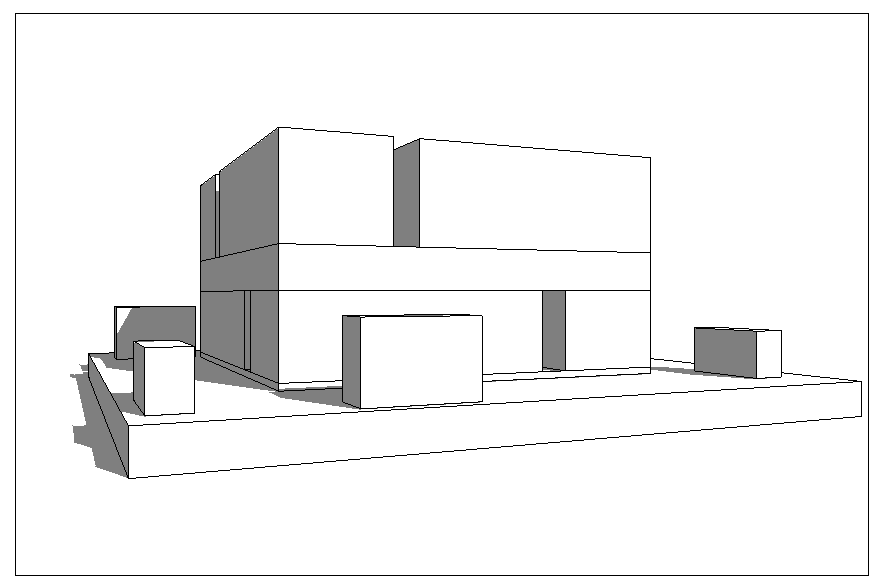Prima consegna - Piraccini
Inizio inserendo nello spazio 2 piani di riferimento tramite il comando "reference plane".
Disegno, quindi, i piani e con i comandi "annotate>allined" inserisco la quote che mi indicano la distanza tra i piani aggiunti e quelli presistenti.
Creo, ora, dei parametri che collegherò alle quote in modo da poter modificare il valore dei primi per poter muovere i piani di riferimento disegnati:
family type>new parameter>(inserisco le dimensioni lungo x,y,z e stabilisco il loro valore e/o la loro proporzione, come nel mio caso)
click sulla quota>label>colleghiamo la quota al parametro a cui corrisponde
Disegno, poi, la forma da collegare ai piani di riferimento a loro volta collegati alle quote:
create>extrusion>scelgo tra le forme geometriche il rettangolo>disegno il rettangolo facendo attenzione che nessun lato coincida con uno dei piani di riferimento>finish edit mode
align>click su un piano>click sul lato della forma geometrica corrispondente>chiudo il lucchetto
Ora ciascun lato del rettangolo disegnato è collegato a un piano di riferimento, a sua volta collegato ad una quota, quindi modificando i parametri delle quote possiamo modificare la forma geometrica.
Modifico anche le altezze: dopo essermi spostata in vista frontale ripeto quanto fatto inserendo un piano, poi la quota dal piano al livello 0 a quello appena disegnato, collego la quota ad un parametro e blocco il legame tramite il lucchetto.
Ho appena creato il mio primo tipo.
Creo, ora, un nuovo tipo:
family type>new type>scelgo un nome>modifico le proprietà>ok
Nel mio caso per questa prima famiglia creerò in totale 3 tipi: sono tutti parallelepipedi di uguale base ma altezze diverse
Conclusa la famiglia salvo il file
Seguendo lo stesso procedimento creo una nuova famiglia anch'essa con 3 tipi, ripeto quindi tutti i passaggi fino ad ora descritti.
Create le due famiglie, creo la terza in cui ci saranno 2 tipi e 1 istanza.
Per i due tipi svolgo il procedimento precedente.
Per crearel'istanza:
family type>selezione la proprietà che voglio cambiare (nel mio caso le cambierò tutte)>edit parameter>instance>ok
Ora ho creato tutte le famiglie di cui ho bisogno, posso inserirle in un progetto.
Apro, quindi, un nuovo file di progetto:
insert>load family>seleziono le mie famiglie
Il procedimento precedente fa sì che le mie famiglie vengano visualizzate nel "project browser" quindi da questa finestra:
families>generical model>trovo le mi famiglie e le trascino nello spazio del progetto
Non resta che posizionare i solidi e per posizionarli in punti precisi mi aiuto ancora una volta con le quote in pianta e con i livelli nelle altezze. Nel caso in cui dobbiamo cambiare le proprietà dei tipi possiamo ancora farlo in "family type" direttamente dal progetto, tuttavia per i tipi cambieranno tutti gli elementi appartenenti a questi, l'istanza, invece, cambia in modo autonomo.
Posizionati tutti gli elementi nel progetto e grazie allo strumento "default 3d view>camera" posso realizzare una prospettiva.
La famiglia 1 comprende 3 tipi di rettangoli posizionati in pianta verticalmente
La famiglia 2 comprende 3 tipi di rettangoli disposti in pianta orizzontalmente
La famiglia 3 comprende 2 tipi di base quadrata e comune e altezza variabile, e 1 istanza in cui sia x che y che z cambiato rispetto ai tipi